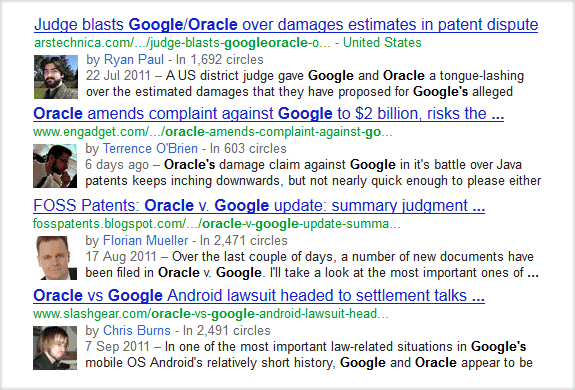
RizkyYNWA - Saat sedang mencari artikel atau sesuatu di google, pernahkah anda melihat seperti gambar diatas. Yaitu terdapat foto profil author di sebelah posting? Yap, memang sudah banyak blogger yang menggunakan tools richsnippets, atau fasilitas dari google webmaster yang digunakan untuk menampilkan foto di google search.
Kelebihan dari menggunakan richsnippets sendiri sangat banyak salah satunya bisa menunjukkan bahwa artikel ini milik kita sendiri (Ini khusus blogger yang tidak copas he..he..).
Selain itu, ada kecenderungan bahwa para netter lebih mempercayai artikel yang ada foto profilnya di google search ketimbang yang cuma kosongan atau biasa saja.
Nah bagaimana, banyak kan manfaat memasang rich snippets di blog? Jika anda ingin memasang simaklah artikel ini sampai tuntas, dan jika ada yang ingin ditanyakan bisa langsung menghubungi saya di Facebook agar lebih cepat direspon, profil saya ada di sini
Persyaratan yang diperlukan untuk menampilkan foto di Google search
Ada 3 (tiga) syarat agar foto Anda dapat tampil di Google search bersebelahan dengan artikel yang Anda tulis.
- Syarat pertama, punya blog atau website.
- Syarat kedua, harus memiliki akun Google Plus. Kalau tidak punya silahkan membuat account Google Plus dengan akun Gmail Anda.
- Syarat ketiga, punya halaman About Me. Yang bisa Anda buat di halaman statis blog Anda atau halaman posting.
Saling menghubungkan ketiga unsur diatas
Ketiga unsur di atas--yaitu blog, halaman About Me, dan Google Plus, harus saling bertautan (link) satu dengan yang lain. Ikuti caranya di bawah:
A. Menautkan (link) akun Google Plus ke Blog/Website.
- Tempatkan di header atau sidebar atau footer. Cukup satu tautan.
- Pasang link url Google Plus Anda di blog/situs Anda dengan menambah kode rel="author".
- Apabila bingung, copy/paste kode berikut: <ahref="https://plus.google.com/117986633140427520691/"rel="author" target="_blank"> Gabung Google Plus </a>. (contoh)
- Dan ganti nomor-id-google-plus (117986633140427520691) dengan nomor id G+ Anda.
- Contoh: <a href="https://plus.google.com/117986633140427520691/" rel="author" target="_blank"> Gabung Google Plus </a>.
- Buka halaman About Me yang Anda buat, masukkan link Google Plus Anda dengan tambahan kode rel="me".
- Atau, copy paste kode ini:
- <a href="https://plus.google.com/google-plus-id" rel="me" target="_blank"> My Google Profile </a>
- Ganti google-plus-id dengan nomor id Google+ Anda.
- Jangan lupa simpan perubahan.
C. Memberi tautan Blog/Website dan halaman About Me di akun Google Page.
Langkah-langkahnya
- Masuk/login ke: plus.google.com -> klik ikon Profil (atas)
- Klik Edit Profil -> klik Kontributor untuk (bawah)
- Klik Tambahkan tautan ubahsuaian
- Masukkan alamat URL About Me blog Anda.
- Masukkan alamat URL Blog Anda (opsional).
- Klik Simpan. Selesai.
- Kunjungi google.com/webmasters/tools/richsnippets
- Tulis url blog/website Anda pada form yang ada.
- Tanda berhasil adalah apabila ada pesan sebagai berikut: "Verified: Authorship markup is verified for this page."
Foto profil tetap tidak tampil di Google search
Apabila setelah melakukan semua tips di atas dan sudah lulus tes Google
Rich Snippet, tapi masih saja foto Anda tidak tampil berdampingan dengan
artikel blog Anda di hasil pencarian Google SERP, maka--menurut tim
Google-- kemungkinan penyebabnya adalah salah satu dari 4 faktor sebagai
berikut:
Data mark-up tidak mewakili konten utama dari website.- Data mark-up tidak benar atau menyesatkan.
- Kandungan mark-up disembunyikan dari pengguna (dengan div yang tersembunyi--black hat)
- Situs terkait memiliki sedikit artikel atau halaman.
Yaitu dengan cara menampilkan nama dan email di setiap halaman posting artikel situs/blog kita. Caranya sebagai berikut:
- Pastikan bahwa nama dan email ada di setiap halaman posting artikel.
- Tambahkan email baru ke profil Google Anda.
- Klik Verify pada email yang tadi Anda masukkan.
- Cek email Anda, dan klik link verifikasi dari Google.
Terima kasih telah membaca dan mengikuti tutorial ini, untuk informasi tutorial yang lain kunjungi rizkyynwa.blogspot.com




mumet gan,,hehe
ReplyDeletemasuk akal gan
ReplyDeletebisa diterapin di blog gue juga
hehehe :D
nice info bro keep posting
http://teens-sharing.blogspot.com/
ini baru saya ngerti ga caranya..
ReplyDeletemakasih ya gan??
mantap
ReplyDeleteArtikelnya bagus dan jelas jadi mudah dipahami dan sedikit rumit. haha
ReplyDeleteKunbalnya ya di blog butut rismawangpr.blogspot.com
terima kasih ya kk salam kenal kk http://memolodys.blogspot.com/
ReplyDelete